デッドスペースが起動しない問題を修正する方法
公開: 2023-02-19Dead Space が PC のロード画面でスタックして起動しないのではないかと心配していますか? はいの場合は、この記事でこの問題の最善の解決策を共有しているため、すべての懸念を解消できます。
Dead Space は、史上最高のサバイバル ホラー ゲームの 1 つです。 Visceral Games によって開発され、Electronic Arts によって公開された Dead Space シリーズは、その驚くべき視覚的忠実度と非常に没入型の体験により、ゲーマーをゲームに夢中にさせます。 ただし、デッドスペースがデバイスで起動しないため、一部のユーザーはスリルを逃していると伝えられています.
あなたは、起動時にデッド スペースがクラッシュする不運なゲーマーの 1 人ですか? はいの場合、読むべき正しい記事を見つけておめでとうございます。
この記事では、Dead Space Remake が起動しない問題に対するいくつかの試行済みおよびテスト済みの修正を明らかにしています。 ただし、これらの解決策について議論する前に、何が問題を引き起こしたのかについて議論するのが適切です。
問題の原因についての考えを持つことは、問題をより適切に解決するのに役立ちます。 したがって、最初に、起動時のデッドスペースのクラッシュの原因となる可能性のあるすべての要因をリストアップしましょう.
デッドスペースが起動しない理由
次のいずれかの理由により、コンピューターで Dead Space が起動しません。
- お使いの PC はゲームのシステム要件を満たしていません
- ファイアウォールまたはウイルス対策ソフトウェアがゲームをブロックしました
- 競合する、またはリソースを大量に消費するプログラムの存在
- Dead Space には PC の管理者権限がありません
- グラフィック カード ドライバを更新する必要があります
- 重要なゲーム ファイルが破損しているか見つからない
- システムファイルが破損しています
上記は、Dead Space が起動しない問題を引き起こすいくつかの一般的な要因です。 問題の考えられる原因を理解したところで、修正を開始しましょう。
デッドスペースが起動しない問題の試行錯誤された修正
次の解決策を適用して、Dead Space が起動しない問題のトラブルシューティングを行うことができます。
解決策 1: PC の仕様をゲームのシステム要件と一致させる
すべてのゲームには、いくつかのシステム要件があります。 コンピューターがこれらの条件を満たさない場合、ゲームは実行されません。 したがって、Dead Space のシステム要件が満たされていることを確認する必要があります。 そうしないと、起動しません。
以下は、ゲームの最小要件と、要件を満たすためにコンピューターの仕様を確認する手順です。
デッドスペースの最小システム要件
- CPU: Ryzen 5 2600X、Core i5 8600
- RAM: 16GB
- ビデオカード: AMD Radeon RX 5700、GeForce GTX 1070
- 専用ビデオ RAM: 8192 MB
- ピクセルシェーダー: 5.1
- 頂点シェーダー: 5.1
- OS: Windows 10 64ビット+
- 空きディスク容量: 50 GB
PCのスペックを確認する手順
- まず、キーボードのWindows ロゴとRキーの組み合わせを使用して、Run ユーティリティにアクセスします。
- 次に、画面のボックスにdxdiag と入力し、 Enterキーを押すか、 [OK]をクリックして、DirectX 診断ツールを開きます。
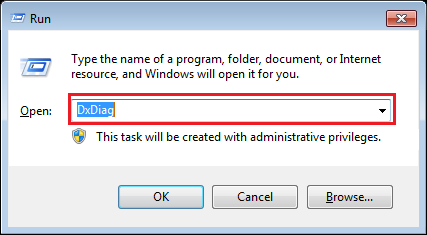
- [システム]タブをクリックして、システムに関する情報を表示します。
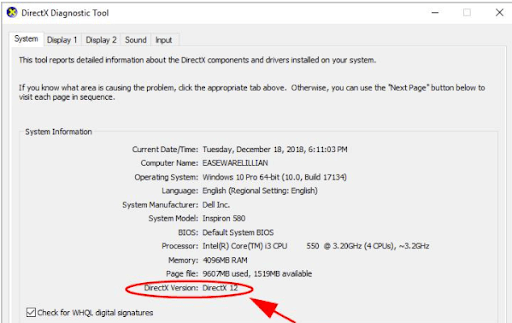
- グラフィックス カードに関する必要な詳細を取得するには、[表示]タブに移動します。
ゲームの要件と PC の仕様に問題がないにもかかわらず、Dead Space が起動しない場合は、次の修正に進んでください。
また読む: ValorantがPCエラーで起動しない
修正 2: コンピューターを再起動する
デバイスの再起動などの簡単な修正で、多くの場合、Dead Space Remake が起動しないなどの複雑な問題が解決されます。 したがって、コンピューターを再起動して問題を解決してください。 PCを再起動しても問題が解決しない場合は、落胆しないでください。 もっと効果的な解決策はたくさんあります。
修正 3: ウイルス対策とファイアウォールを一時的に無効にする
Windows ファイアウォールとウイルス対策は、ゲームやその他の正当なアプリケーションを誤ってブロックすることがあります。 したがって、Windows ファイアウォールとウイルス対策ソフトウェア (存在する場合) を一時的に無効にして、読み込み画面でデッド スペースがスタックし、PC で起動しない問題を修正できます。 Windows ファイアウォールを無効にする手順は次のとおりです。
- Windows+Rキーボード ショートカットを使用して実行ユーティリティを開きます。
- 画面上の [実行] ボックスに「Control firewall.cpl」と入力し、 [OK] を選択します。
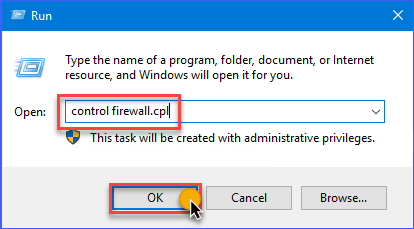
- ここで、Windows Defender ファイアウォールをオンまたはオフにするオプションを選択します。
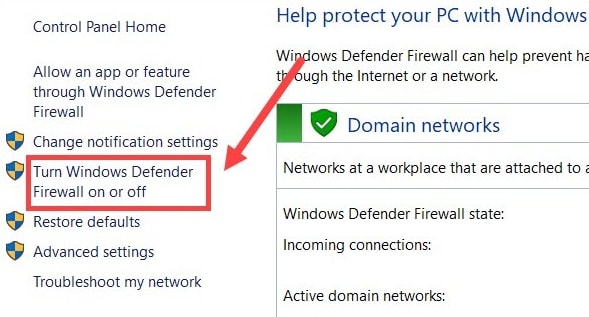
- すべてのネットワークに対してWindows Defender ファイアウォールを無効にし、[OK]をクリックします。
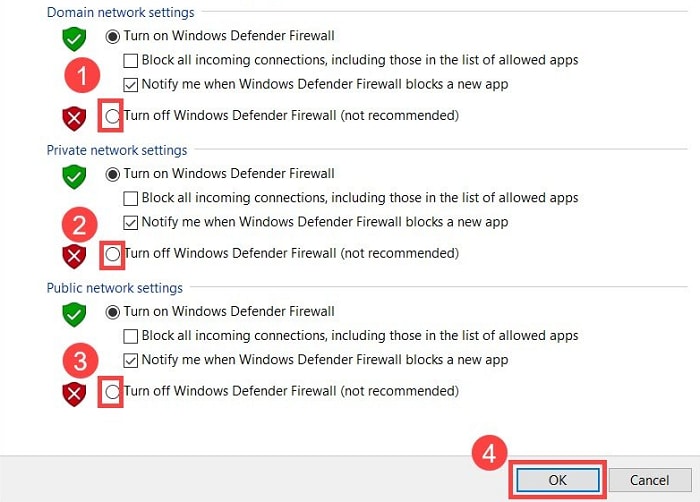
- ファイアウォールとウイルス対策を無効にした後、Dead Space が起動しているかどうかを確認します。 それでも起動しない場合は、以下の修正を試してください。
解決策 4: 管理者として Dead Space を実行する
一部のゲームでは、スムーズに実行するために管理者権限が必要です。 したがって、PC で起動しない場合は、Dead Space に管理者権限を与えることができます。 以下は、それを行うための段階的な指示です。

- Dead Space のインストール フォルダに移動し、.exe ファイルを見つけます。
- 前の手順で見つけた .exe ファイルを右クリックし、画面上のメニューから[プロパティ]を選択します。
- [プロパティ] ウィンドウから[互換性]を選択し、[このプログラムを管理者として実行する] オプションをクリックします。
- [OK]ボタンと[適用]ボタンをクリックして、変更を保存します。
また読む: Windows PCでDOOM Eternalがクラッシュする問題を解決する方法
解決策 5: グラフィックス ドライバーを更新する (推奨)
古いグラフィックス ドライバーは、Dead Space Remake が起動しないなど、多くの厄介なゲームの問題の主な原因です。 したがって、ドライバーを更新することで、問題を確実に解決できます。
Bit Driver Updater などの専門的なツールを使用すると、最小限の労力で最小限の時間でドライバーを更新できます。 Bit Driver Updater は、ワンクリックで自動ドライバー更新を実行し、多くの優れた機能を誇っています。
このソフトウェアの魅力的な機能には、ドライバーのバックアップと復元、ドライバーのダウンロード速度の高速化、古いドライバーの定期スキャンなどがあります。
次のリンクをクリックして、この驚くべきドライバー アップデーターをデバイスにダウンロードしてインストールすることができます。
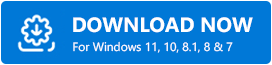
インストールが完了すると (数秒で完了します)、ソフトウェアはコンピューターをスキャンして古いドライバーを探します。 ボタンを 1 回クリックするだけで、スキャン結果を確認し、リストされている古いドライバーをすべて更新できます。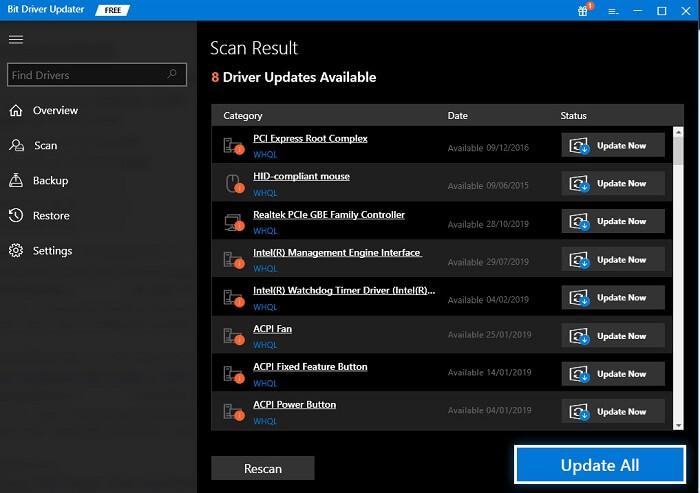
グラフィックス ドライバーのみを更新する [今すぐ更新] ボタンもあります。 ただし、コンピューターがスムーズに動作するように、リストされているすべての古いドライバーを更新することを常にお勧めします。
修正 6: 不要または競合するプログラムを閉じる
一部のプログラムは、コンピューター上で不必要に実行され、ゲームと競合し、デバイス リソースを占有します。 これらのプログラムを閉じると、Dead Space が起動しない問題を解決するのに役立ちます。 したがって、以下はそれらを閉じる方法です。
- まず、Windows+Rショートカット コマンドを使用して Run ユーティリティを呼び出します。
- ここで、画面上のボックスにtaskmgrと入力し、 [OK] をクリックします。
- 不必要にリソースを消費する Razer Synapse などのアプリケーションを見つけて、右クリックし、タスクを 1 つずつ終了します。
修正 7: ゲーム ファイルの検証を実行します。
Steam で Dead Space が起動しないのは、ゲーム ファイルが破損しているか見つからないことが原因である可能性があります。 したがって、ゲームファイルを確認して問題を解決できます。 手順は次のとおりです。
- Steamを起動し、そのLIBRARY に移動します。
- Steam ライブラリで Dead Space を右クリックし、コンテキスト メニューから[プロパティ]を選択します。
- ローカル ファイルを選択し、ゲーム ファイルの整合性を確認します。
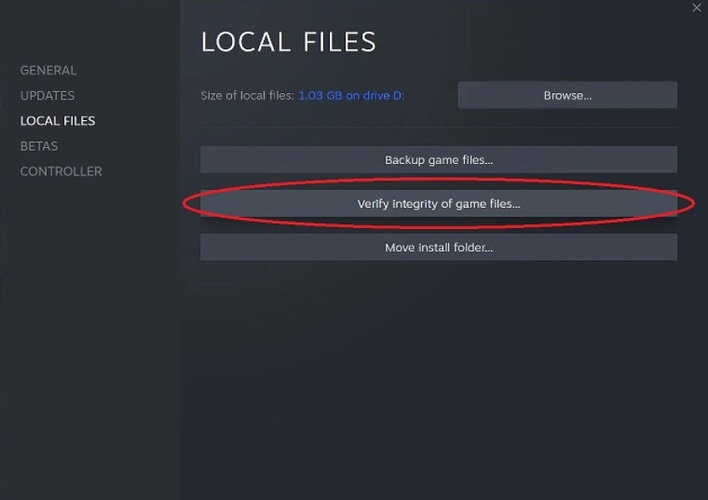
修正 8: システム ファイルを確認する
ゲームファイルを確認してもDead Spaceが起動しない場合は、システムファイルを確認してください。 破損したシステム ファイルを修復すると、問題が解決します。 ということで、やり方は以下。
- まず、 Windows ロゴ + Xキーボード コマンドを使用して、クイック アクセス メニューを表示します。
- ここで、 [コマンド プロンプト (管理者)]を選択して、昇格したコマンド プロンプトを開きます。
- DISM.exe /Online /Cleanup-image /Restorehealth をコピーしてコマンド プロンプト ウィンドウに貼り付け、 Enterキーを押します。
- 上記のコマンドを実行した後、コマンド プロンプト ウィンドウにsfc /scannowと入力し、 Enter キーを押します。
- Windows がシステム ファイルをチェックして修復するまで待ちます。
- 上記のプロセスが完了したら、Dead Space ゲームを起動してみてください。
また読む: Windows PCでオーバーウォッチ2が起動しない問題を修正する方法
デッドスペースが起動しない問題を修正
この記事では、Dead Space が起動しない問題に対するさまざまな修正について説明しました。 上記のすべての解決策を試して問題を解決するか、ドライバーを直接更新して時間を節約できます。
この問題に対する他のより良い修正方法がある場合、またはこの記事について質問がある場合は、コメント セクションに記入してください。 喜んでご連絡いたします。 また、さまざまな技術的問題のトラブルシューティング ガイドについては、TechPout に接続してください。
